
Neseniai aptarėme, kaip rasti „MacBook“ modelį ir serijos numerį. Tačiau gali reikėti žinoti ir Mac OS (operacinės sistemos) versiją ir specifikacijas. Tai gali būti naudinga, kai bandote parduoti / iškeisti / savo „Mac“ į naujesnį modelį, atiduoti jį arba taisyti / šalinti triktis. Bet kuriuo atveju mes jus aprėpiame. Štai kaip galite greitai rasti „MacBook“ specifikacijas ir OS versiją.
Raskite „MacBook“ OS versiją
Yra keletas būdų tai padaryti. Bet mes apimsime tik du, nes visa kita neturi jokios reikšmės. Per daug nesudėkime dalykų, tiesa?
1. Patikrinkite Apie šį „Mac“.
Nepriklausomai nuo to, kokį Mac modelį naudojate, tereikia spustelėti Apple piktogramą viršutiniame kairiajame ekrano kampe ir pasirinkti About This Mac parinktį.
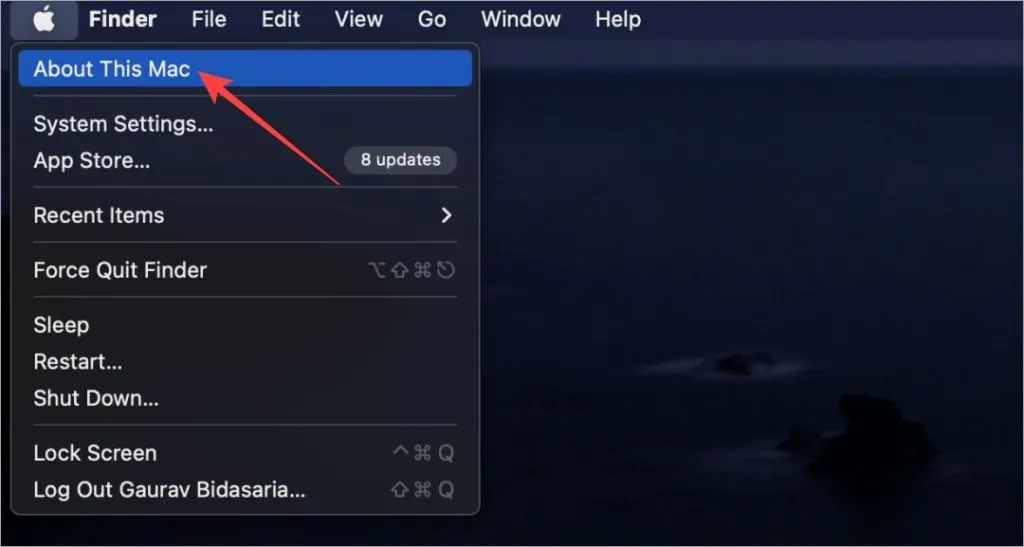
Bus rodomas iššokantis langas, kuriame rasite OS versiją. Šio straipsnio rašymo metu mano „Mac Air M1“ veikia „Ventura 13.2.1“.
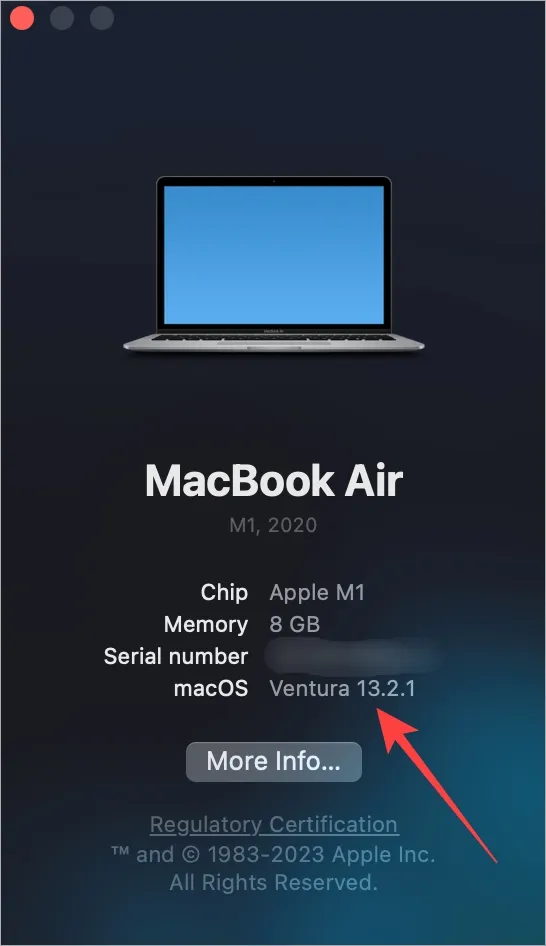
2. Programinės įrangos atnaujinimo nustatymai
Yra žinoma, kad „Apple“ laiku ir greitai pateikia atnaujinimus. Prieš atnaujindami taip pat galite patikrinti, kokia yra dabartinė „MacBook“ OS versija. Štai kaip:
Paspauskite CMD (Command) + tarpo mygtuką, kad atidarytumėte „Spotlight“, ieškokite ir atidarykite „Tikrinti programinės įrangos naujinimus“ .
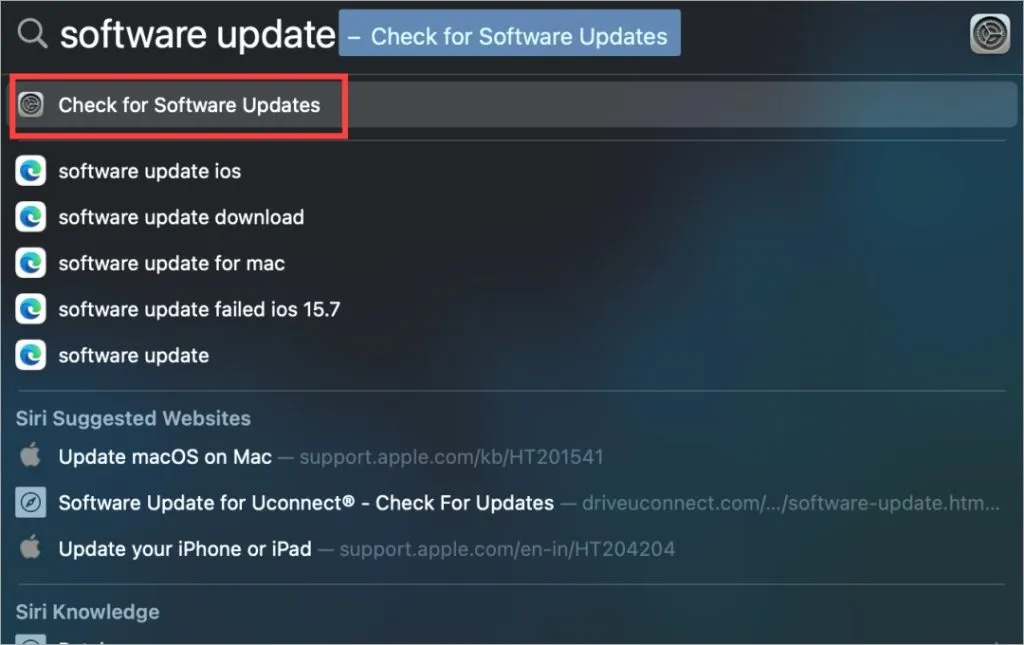
Programinės įrangos atnaujinimo ekranas atsidarys nustatymuose. Čia galite pamatyti dabartinę „MacBook“ „MacOS“ versiją ir galimus naujinimus.
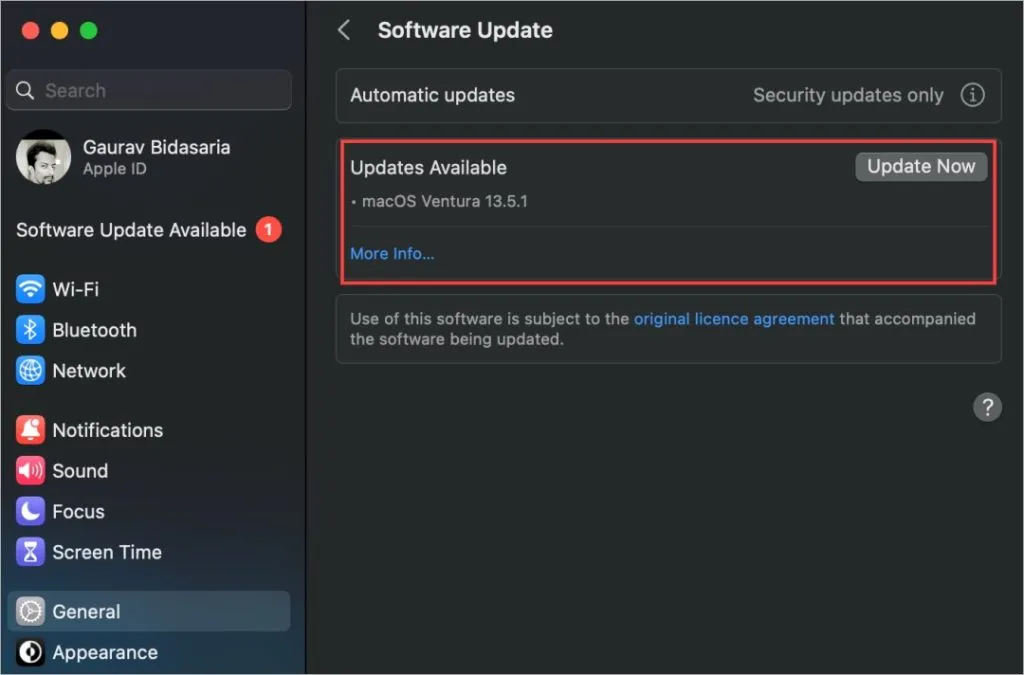
Patikrinkite „MacBook“ specifikacijas (specifikacijas)
„MacBooks“ yra vieni galingiausių mašinų Žemėje, ypač po to, kai pasirodė M serijos procesorius. Tačiau ne visi žino arba prisimena visas savo „MacBook“ specifikacijas. Kai kuriems iš jūsų gali tekti atnaujinti atmintį jį parduodant, keičiant ar net šalinant triktis.
Grįžkite į „Apple“ meniu > „Apie šį Mac“ parinktį.
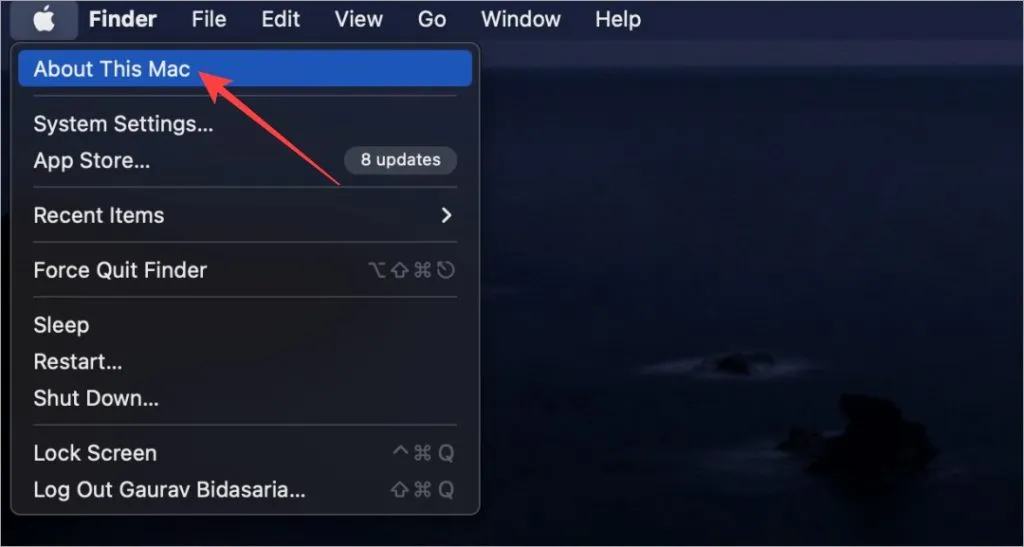
Toliau esančiame iššokančiajame lange spustelėkite Daugiau informacijos .
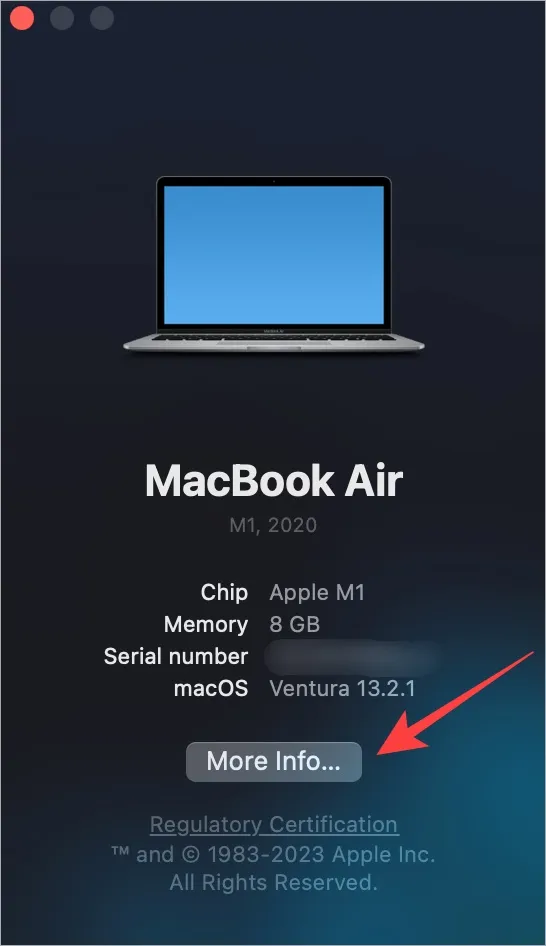
Čia rasite informacijos apie savo „Mac“, pvz., lustą, atmintį, serijos numerį, „macOS“ versiją, ekrano skiriamąją gebą ir kt. Jei norite pasigilinti ir pasinerti, slinkite į apačią ir spustelėkite Sistemos ataskaita .
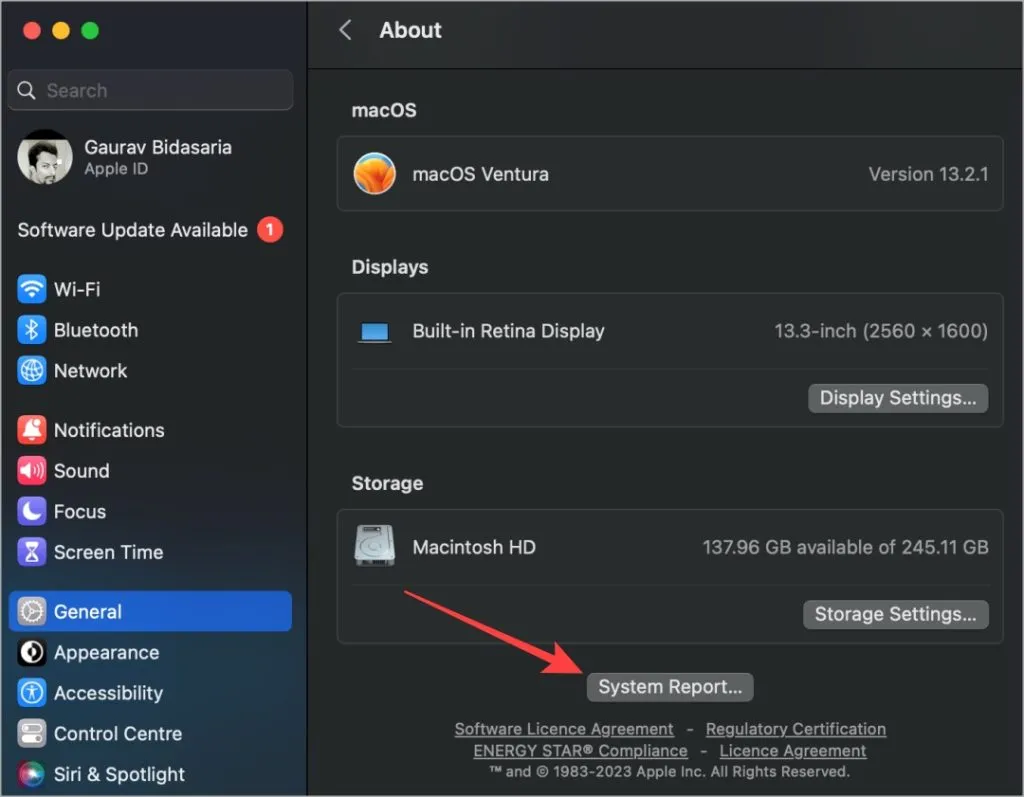
Kitame iššokančiajame lange rasite viską, ko jums gali prireikti apie „MacBook“ aparatinę ir programinę įrangą. Kairėje pasirinkite kategoriją ir informacija bus pateikta dešinėje.
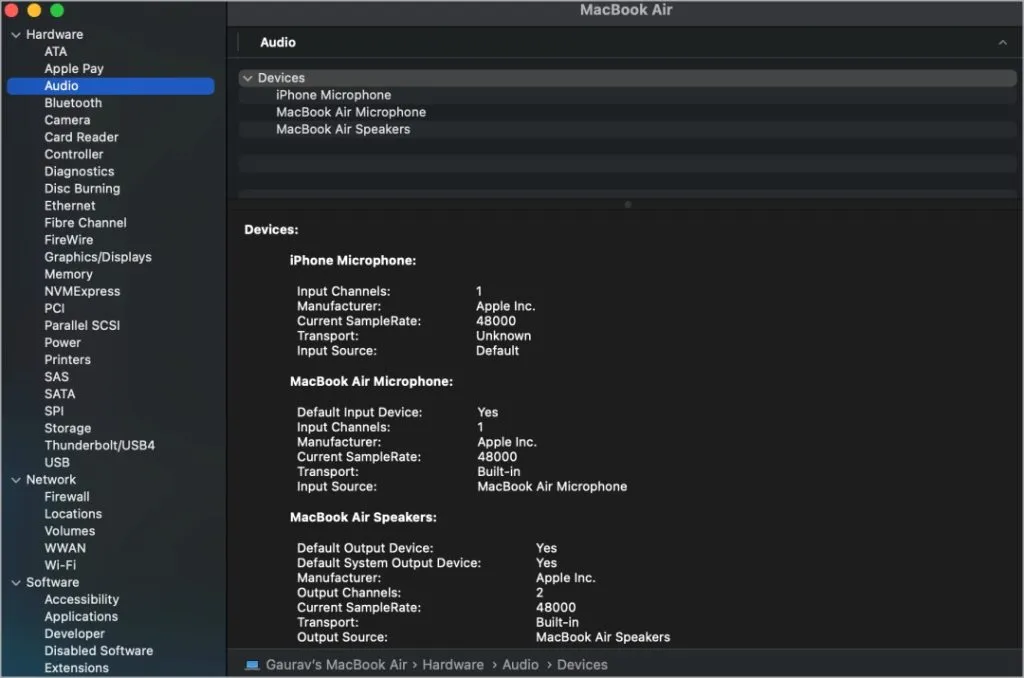
Pastebėsite, kad jame yra tokių specifikacijų kaip garsas, „Bluetooth“, „Wi-Fi“, tinklas, CPU, GPU, galia, atmintis arba RAM, SSD, ekrano tipas ir skiriamoji geba, programos, plėtiniai ir kt.
DUK
1. Kaip išsaugoti sistemos ataskaitą arba visą specifikacijos informaciją?
Kai esate sistemos ataskaitos ekrane, paspauskite CMD+S arba pasirinkite Išsaugoti iš meniu Failas. Tada galite pasirinkti vietą, kurioje bus išsaugotas failas, kurį vėliau bus galima bendrinti kaip priedą.
2. Kaip galiu patikrinti savo MacBook specifikacijas pagal serijos numerį?
Tiesiog eikite į „Every Mac“ , įveskite serijos numerį ir spustelėkite „Ieškoti“. Bus pateikta informacija apie jūsų turimą „Mac“ modelį. Tada galite lengvai patikrinti specifikacijas ir daugiau.
3. Kaip sužinoti „MacBook“ modelio arba serijos numerį?
Jei praleidote įvadą, kaip daro daugelis, turime atskirą vadovą, kuriame pateikiami paprasti būdai, kaip rasti „Mac“ modelį ir serijos numerį.
Kas yra mano „Mac“ viduje
Yra beprotiškai daug technologijų, kurios padeda sukurti tokį žvėrį kaip asmeninis kompiuteris. Visa tai gali būti šiek tiek slegianti, bet kartais mums gali tekti įsigilinti į niūrią dalykų pusę. Dabar žinote, kaip lengva rasti „MacBook“ specifikacijas ir OS versiją.
Kai kurie iš jūsų gali ieškoti savo „MacBook“ specifikacijų, nes planuojate jį parduoti. Tokiu atveju rekomenduojame pirmiausia iš naujo nustatyti „MacBook“ gamyklinius nustatymus. Įsitikinkite, kad žinote, kas nutinka, kai tai darote, ir kaip pasidaryti atsarginę kopiją.




Parašykite komentarą